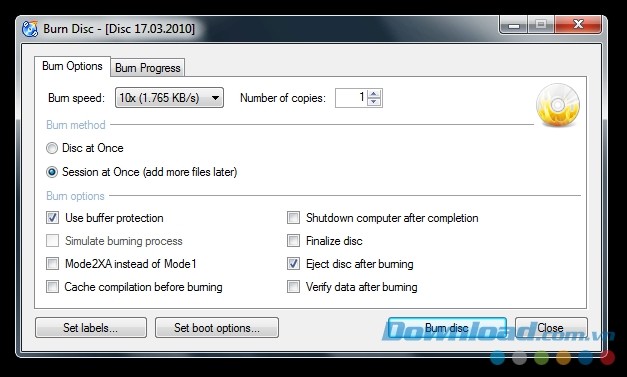CDBurnerXP 4.5.8 Phần mềm ghi đĩa CD, DVD, Blu-Ray, HD-DVD
CDBurnerXP hay CD Burner XP là phần mềm ghi đĩa CD và DVD miễn phí trên máy tính, hỗ trợ cả ghi đĩa Blu-Ray và HD-DVD chất lượng cao.
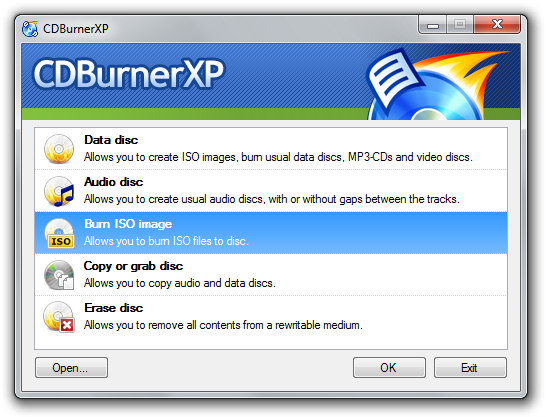
Ngoài tính năng chính của 1 trong những phần mềm ghi đĩa CD tốt nhất hiện nay, CDBurnerXP còn hỗ trợ thêm tùy chọn ghi và tạo ISO. Sở hữu giao diện trực quan và đa ngôn ngữ, CDBurnerXP phù hợp với cả người dùng cá nhân lẫn doanh nghiệp.
Tính năng chính của CDBurnerXP
Tạo đĩa CD/DVD ghi dữ liệu
- Ghi mọi dữ liệu vào CD-R/CD-RW/DVD+R/DVD-R/DVD+RW/DVD-RW/DVD-RAM/BD/HD-DVD
- Hỗ trợ ghi dữ liệu vào M-Discs sao lưu vĩnh viễn, có khả năng bảo tồn dự liệu lên tới 1.000 năm
- Ghi đĩa CD mp3 để lưu trữ nhiều file audio vào cùng một đĩa
- Tạo đĩa boot
- Truyền dữ liệu trên nhiều đĩa khác nhau
- Tự động xác minh dữ liệu đã ghi sau quá trình burn đĩa
- Sử dụng trình duyệt nội bộ để thêm tập tin hoặc Drop-Box để kéo và thả tập tin trực tiếp từ mọi cửa sổ Windows Explorer
- Lưu bản dịch mã để tạo bản sao lưu
- Ghi đĩa trực tiếp với lớp bảo mật mạnh mẽ
- Nhập các phiên làm việc (ISO 9660) trước đó và thoát cấu trúc tập tin hiện tại trên CD/DVD
- Tạo và xóa đĩa nhanh
- Sao chép dữ liệu đĩa
- Truy xuất thông tin bản ghi và đĩa
Tạo đĩa audio
- Tạo CD audio từ các định dạng sau: P3, WAV, OGG, FLAC, WMA, APE, MPC, WV (WavPack), ALAC (Apple Lossless)
- Thêm một hoặc nhiều bài hát trực tiếp từ các CD audio hiện có vào bộ sưu tập mới mà không cần rip trước
- Phát file audio trên trình nghe nhạc tích hợp
- Hỗ trợ ghi đĩa một chiều
- Nhập danh sách nhạc M3U, WPL hoặc bộ sưu tập audio Nero (NRA)
- Hỗ trợ ReplayGain, CD-Text
- Nhập bảng tín hiệu
- Xuất bộ sưu tập audio như danh sách M3U và bảng tín hiệu
- Tạo đĩa ở chế độ hỗn hợp
Tính năng ISO
- Ghi file ISO lên đĩa CD
- Tạo file ISO riêng
- Ghi file bin- và nrg sang ISO
- Lưu CD/DVD như một file ISO
Những tính năng khác
- In bìa đơn giản cho đĩa
- Tích hợp LightScribe
- Hỗ trợ hầu hết driver IDE, USB, Firewire và SCSI
- Tùy chọn giới hạn người dùng truy cập driver
- Hỗ trợ đa ngôn ngữ giao diện
- Cập nhật online
Cách sử dụng CDBurnerXP
Ghi dữ liệu
Tại giao diện phần mềm CD Burner XP, bạn chỉ cần di chuyển điểm sáng đến mục Data disc và nhấp vào nút OK để mở cửa sổ ghi dữ liệu ra.
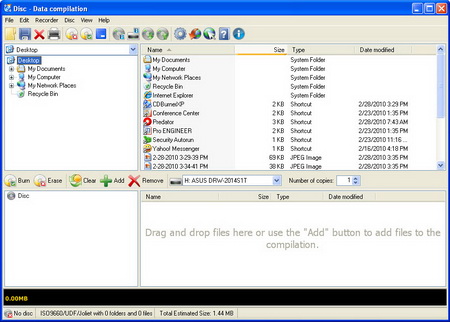
Cửa sổ ghi dữ liệu của CDBurnerXP
Tại đây, bạn hãy chọn những dữ liệu muốn ghi ra đĩa ở cửa sổ phía trên bằng cách sử dụng các thao tác kéo thả và cửa sổ danh sách dữ liệu sẽ ghi phía dưới. Bạn cũng có thể chọn theo từng đường dẫn riêng bằng cách nhấp vào nút Add để chỉ đường dẫn đến dữ liệu muốn ghi. Tiếp tục, bạn hãy chọn ổ đĩa ghi dữ liệu trong danh sách ổ đĩa cùng số lượng CD/DVD sẽ ghi trong mục Number of copies rồi nhấn Burn để bắt đầu việc ghi đĩa.
Và dĩ nhiên, nếu bạn mới chỉ lên kế hoạch cho việc ghi dữ liệu mà chưa muốn ghi, bạn có thể lưu hình ảnh chúng lại để hỗ trợ việc ghi sau này.
Ghi đĩa CD, DVD
Nếu như bạn muốn tạo một đĩa CD/DVD audio để nghe trên các đầu đĩa thì bạn có thể lựa chọn tính năng Audio disc. Các thao tác thêm file nhạc vào danh sách hoàn toàn tương tự như tính năng ghi dữ liệu, nhưng điểm đặc biệt là chương trình cung cấp một công cụ Audio Player để bạn có thể phát bản nhạc định ghi để kiểm tra trước khi tiến hành ghi đĩa. Bạn chỉ cần chọn bản nhạc muốn ghi, nhấp đôi vào nó thì Audio Player sẽ phát bản nhạc đó cho bạn.
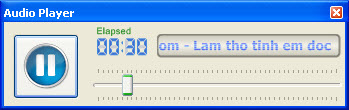
Bạn có thể chơi bản nhạc muốn ghi để kiểm tra với Audio Player có sẵn
Ghi đĩa từ một file ảnh ISO
Với một file ISO có sẵn trong máy, bạn có thể nhở đến tính năng Burn ISO image của chương trình để ghi đĩa. Giao diện hiện ra, bạn chỉ cần chọn đường dẫn đến file ISO muốn ghi ra đĩa trong trường Select ISO image to burn, chọn ổ đĩa sẽ dùng để ghi đĩa cũng như tốc độ ghi đĩa (càng cao thì thời gian ghi càng nhanh nhưng dữ liệu không bền cho lắm). Ngoài ra, bạn có thể tiến hành thực hiện một số các tùy chọn ghi đĩa dưới mục Burn options.
Điểm nổi bật của chương trình là bạn có thể dùng nó để hỗ trợ cho việc chuyển đổi một tập tin định dạng bin hay nrg (định dạng của công cụ ghi đĩa Nero) để chuyển thành định dạng ISO, đây là một tính năng hầu hết chỉ xuất hiện trên các công cụ ghi đĩa có phí, để bạn có thể dễ dàng hơn trong việc ghi dữ liệu.
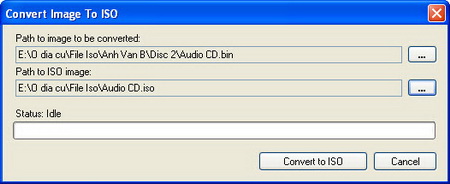
Giao diện chuyển đổi từ định dạng BIN/NRG sang ISO của CDBurnerXP
Để làm được điều này, bạn hãy nhấp vào nút Convert to ISO. Tại giao diện hiện ra, bạn chỉ cần chỉ đường dẫn đến file BIN trong máy cũng như file ISO sẽ tạo ra rồi nhấn Convert to ISO là xong.
Sao chép đĩa
Nếu như bạn đang sở hữu một đĩa CD/DVD audio hay dữ liệu muốn sao chép chúng ra một đĩa mới thì tính năng Copy disc sẽ giúp bạn làm việc này. Sau khi dấu chọn đặt trước mục Copty disc, bạn lựa chọn hình thức sao chép đĩa dữ liệu hay nhạc. Cửa sổ tiếp theo hiện ra, bạn hãy chọn ổ đĩa nguồn chứa dữ liệu muốn sao chép và ổ đĩa sẽ tiến hành ghi tại cửa sổ hiện ra và nhấn OK. Nếu như bạn chỉ có một ổ đĩa thì bạn có thể khai báo cả hai là cùng một ổ đĩa nhưng bạn phải mất thêm công 2 lần mở ổ đĩa để nạp đĩa gốc và đĩa trắng vào cho chương trình xử lý.
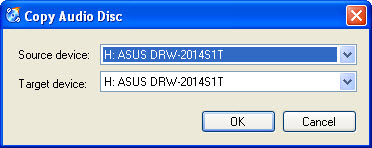
Bạn có thể dùng CDBurnerXP để sao chép đĩa
Ngoài ra, nếu bạn có một đĩa loại RW CD/DVD thì bạn có thể nhờ tính năng Erase disc để xóa dữ liệu trên chúng một cách dễ dàng.
Câu hỏi thường gặp
CDBurnerXP hay CD Burner XP là phần mềm ghi đĩa CD và DVD miễn phí trên máy tính, hỗ trợ cả ghi đĩa Blu-Ray và HD-DVD với chất lượng cao, phù hợp cho cả người dùng cá nhân và doanh nghiệp.
CDBurnerXP hỗ trợ tạo đĩa CD/DVD ghi dữ liệu, tạo đĩa audio, tạo đĩa ở chế độ hỗn hợp, quản lý ISO, sao chép đĩa, xóa đĩa RW, và có các tính năng khác như in bìa đơn giản, tích hợp LightScribe, hỗ trợ đa ngôn ngữ giao diện và cập nhật online.
CDBurnerXP hỗ trợ ghi dữ liệu vào các loại đĩa CD-R, CD-RW, DVD+R, DVD-R, DVD+RW, DVD-RW, DVD-RAM, BD (đĩa Blu-Ray) và HD-DVD.
CDBurnerXP hỗ trợ tạo CD audio từ các định dạng P3, WAV, OGG, FLAC, WMA, APE, MPC, WV (WavPack), ALAC (Apple Lossless).
Tại giao diện phần mềm, chọn mục Data disc rồi nhấn OK. Sau đó chọn dữ liệu cần ghi bằng cách kéo thả hoặc nhấn Add, chọn ổ đĩa và số lượng đĩa, cuối cùng nhấn Burn để bắt đầu ghi.
Chọn tính năng Audio disc, thêm file nhạc vào danh sách bằng cách kéo thả hoặc Add file, kiểm tra âm thanh với trình Audio Player tích hợp, sau đó nhấn Burn để ghi đĩa.
Có, bạn có thể sử dụng tính năng Burn ISO image để ghi file ISO lên đĩa CD/DVD bằng cách chọn file ISO và ổ đĩa ghi, sau đó thực hiện các tùy chọn ghi và bắt đầu ghi đĩa.
Sử dụng tính năng Convert to ISO, chọn file BIN hoặc NRG trên máy, chọn đường dẫn lưu file ISO mới và nhấn Convert to ISO để chuyển đổi.
Có, phần mềm có chức năng Copy disc cho phép sao chép đĩa CD/DVD audio hoặc dữ liệu sang đĩa mới.
Bạn có thể sử dụng tính năng Erase disc để xóa dữ liệu trên đĩa CD/DVD loại RW một cách dễ dàng.